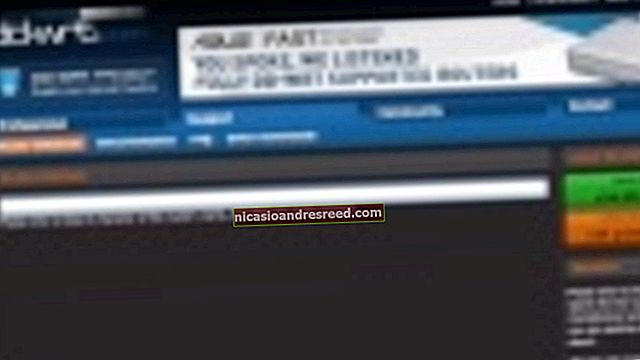মাইক্রোসফ্ট ওয়ার্ডে টেক্সটটি কীভাবে সন্ধান এবং প্রতিস্থাপন করা যায়

আপনি কি কখনও কোনও চিঠি, প্রতিবেদন বা উপস্থাপনা টাইপ করা কেবল কেবল এটি আবিষ্কার করতে গিয়েছেন যে আপনি কোনও ব্যক্তির নাম ভুল বানান করেছেন বা ভুল সংস্থাকে আপনার নথিতে একাধিকবার তালিকাভুক্ত করেছেন? কোনও উদ্বেগ নেই — এটি একটি সহজ সমাধান। ওয়ার্ডের সন্ধান এবং প্রতিস্থাপন বৈশিষ্ট্যটি ব্যবহার করে, আপনি দ্রুত পাঠ্যটি সনাক্ত এবং প্রতিস্থাপন করতে পারেন। আসুন দেখুন এটি কীভাবে কাজ করে।
ওয়ার্ডের রিবনের "হোম" ট্যাবে স্যুইচ করুন এবং তারপরে "প্রতিস্থাপন করুন" বোতামটি ক্লিক করুন।

এটি শব্দের অনুসন্ধান এবং প্রতিস্থাপন উইন্ডোটি খুলবে। "কী কী সন্ধান করুন" বাক্সে, আপনি যে শব্দটি বা বাক্যাংশটি সনাক্ত করতে চান তা টাইপ করুন। আপনি যদি কেবলমাত্র আপনার নথিতে পাঠ্য সন্ধান করতে চান, আপনি সেই শব্দটির পরবর্তী ঘটনাতে ওয়ার্ড জাম্প পেতে "এগিয়ে নখর" বোতামটি ক্লিক করতে পারেন। সমস্ত ফলাফলের মাধ্যমে ব্রাউজ করতে এটি ক্লিক করুন।
আপনি যদি অন্য কোনও কিছুর সাথে খুঁজে পাওয়া পাঠ্যটি প্রতিস্থাপন করতে চান তবে প্রতিস্থাপন পাঠ্যটি "প্রতিস্থাপন করুন" বাক্সে টাইপ করুন। আপনি যাই হোক না কেন, "কী সন্ধান করুন" এবং "প্রতিস্থাপন করুন" বক্সগুলিতে 255 টি পর্যন্ত অক্ষর লিখতে পারেন।
এই উদাহরণে, আসুন আমরা বলি যে আমরা "বিলিংসলি" নামের সাথে "উইলিয়ামস" নামটি প্রতিস্থাপন করতে চাই, তাই আমরা সেই বাক্যটি সংশ্লিষ্ট বাক্সে টাইপ করেছি। এরপরে, ওয়ার্ডকে "কী সন্ধান করুন" বাক্সে পাঠ্যের প্রথম উদাহরণটি সনাক্ত করতে আমরা "পরবর্তী অনুসন্ধান করুন" বোতামটি ক্লিক করব।

শব্দটি দস্তাবেজটিকে সেই বিন্দুতে লাফ দেয় এবং ফলাফলটি ধূসর রঙে হাইলাইট করে, তবুও আপনার জন্য অনুসন্ধান এবং প্রতিস্থাপন উইন্ডোটি উপরে রাখে। "প্রতিস্থাপন করুন" বাক্সে যে পাঠ্য রয়েছে তা দিয়ে বর্তমানে নির্বাচিত ফলাফলটি প্রতিস্থাপন করতে "প্রতিস্থাপন করুন" বোতামটি ক্লিক করুন।

প্রতিটি প্রতিরোধ না করে এবং পর্যালোচনা না করে একবারে সমস্ত দৃষ্টান্ত প্রতিস্থাপন করতে, আপনি "সমস্ত প্রতিস্থাপন করুন" বোতামটি ক্লিক করতে পারেন।

"সমস্ত প্রতিস্থাপন করুন" ব্যবহার করার সময় সতর্কতা অবলম্বন করুন কারণ এটি আপনি প্রতিস্থাপন করতে চান না এমনগুলি সহ সমস্ত ঘটনা স্বয়ংক্রিয়ভাবে প্রতিস্থাপন করবে। নীচের উদাহরণে, "উইলিয়ামস" এর আরও তিনটি উদাহরণ রয়েছে তবে আমরা কেবলমাত্র পরবর্তী দুটি প্রতিস্থাপন করতে চাই। এই ক্ষেত্রে, আমরা কেবল দ্বিতীয় এবং তৃতীয় উদাহরণের জন্য "প্রতিস্থাপন" ক্লিক করব।
যদি কোনও নির্দিষ্ট উদাহরণ রয়েছে যেখানে আপনি পাঠ্যটি প্রতিস্থাপন করতে চান না, যতক্ষণ না আপনি পাঠ্যটি প্রতিস্থাপন করতে হবে এমন কোনও উদাহরণ না আসা পর্যন্ত যতবার প্রয়োজন ঠিক ততবার "অনুসন্ধান করুন" ক্লিক করুন।

অনুসন্ধান এবং প্রতিস্থাপন থেকে প্রস্থান করতে, "বাতিল করুন" বোতামটি ক্লিক করুন।

অবশ্যই এটি যেহেতু আমরা এখানে কথার কথা বলছি, তাই আপনার অনুসন্ধানগুলিকে আরও পরিশীলিত করতে আপনি আরও অনেকগুলি কাজ করতে পারেন:
- আপনার অনুসন্ধানগুলিতে ওয়াইল্ডকার্ডগুলি আরও নির্দিষ্ট ফলাফলগুলিতে সংকীর্ণ করতে ব্যবহার করুন।
- ওয়ার্ডের আপনাকে কী শিরোনামগুলির অন্তর্ভুক্ত আপনার অনুসন্ধানের পদগুলি অন্তর্ভুক্ত রয়েছে তা দেখানোর জন্য ওয়ার্ডের নেভিগেশন ফলকের মধ্যে সরাসরি অনুসন্ধান করুন।
- একক স্পেসের সাহায্যে বাক্যগুলির মধ্যে ডাবল স্পেসগুলি প্রতিস্থাপন করুন।
- নির্দিষ্ট ফর্ম্যাটিং বা বিশেষ অক্ষরের জন্য অনুসন্ধান করুন।
ওয়ার্ডে পাঠ্য সন্ধান এবং প্রতিস্থাপনের বুনিয়াদি বেশ সোজা, তবে আপনি খনন শুরু করার সাথে সাথে এর সাথে অনেক কিছুই করতে পারা যায়।